-
音频服务未运行win10怎么办
- 2020-08-04 09:36:00 来源:windows10系统之家 作者:爱win10
接下来跟各位讲讲 音频服务未运行win10怎么办。
1.进入win10系统桌面,单击开始菜单-所有程序-Windows系统-此计算机,右键单击此计算机以打开“管理”
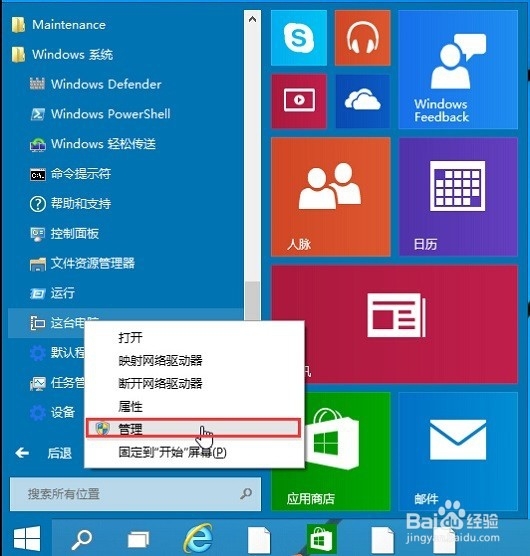
2.在打开的计算机管理窗口中,单击“服务和应用程序”,然后单击以打开“服务”以进入下一步
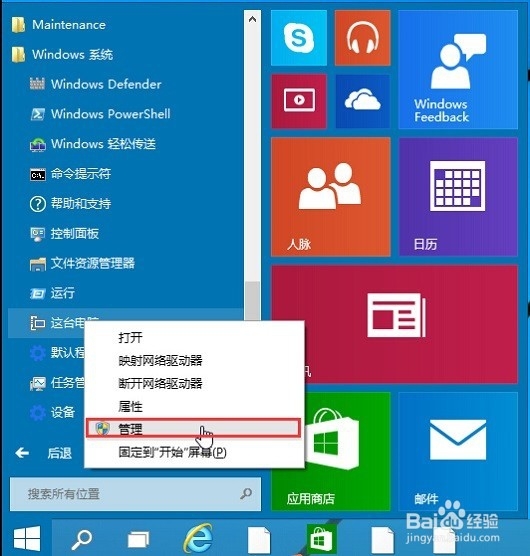
3.在服务窗口中,找到“ Windows Audio”并双击将其打开以进入下一个操作
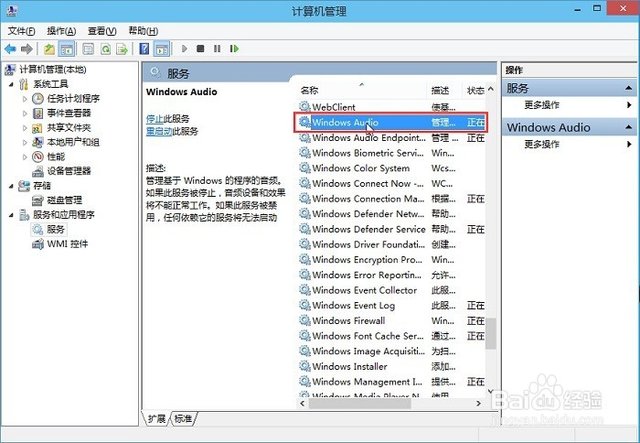
4.在Windows音频的属性窗口中,单击“启用(S)”
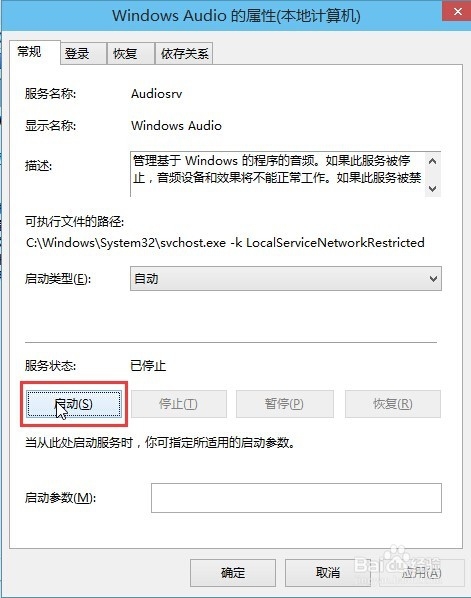
5.仍然在Windows Audio的属性窗口中,单击以切换到“登录”项,然后修改该帐户的密码。
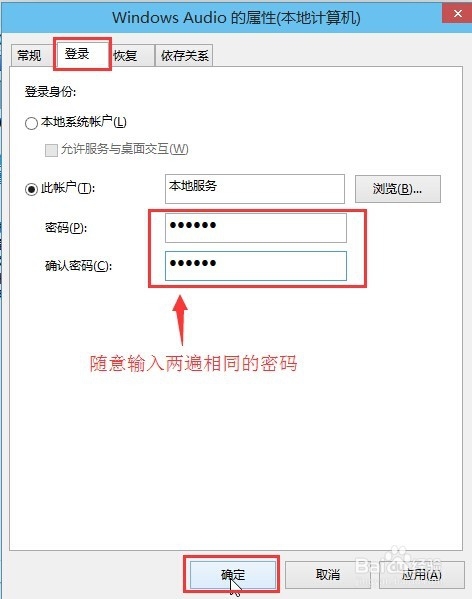
6.进行下一步
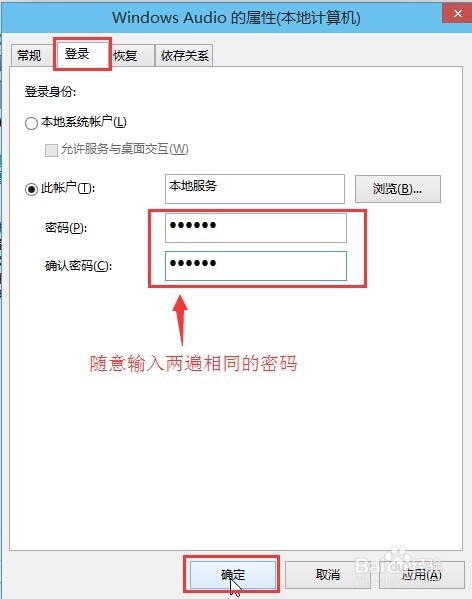
7.在弹出的系统提示窗口中,提示重新启动服务生效,单击“确定”,然后手动重新启动计算机以完成操作
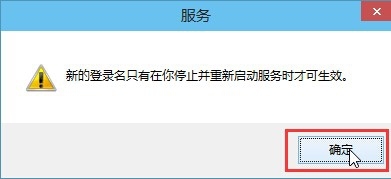
现在知道 音频服务未运行win10怎么办了吧,希望对您有帮助。
上一篇:win10所有快捷键失效怎么办
下一篇:win10老是弹出可选功能怎么关闭
猜您喜欢
- 电脑上的win10密钥怎么读2022-06-10
- windows10企业版系统激活工具最新下载..2017-05-31
- 装windows10系统多少钱2023-03-15
- win10家庭中文版64位下载介绍..2022-02-17
- 更新显卡驱动,小编告诉你win10如何更..2018-05-03
- 仙剑奇侠传5激活码大全2022-07-15
相关推荐
- 图文详解win10如何显示我的电脑在桌面.. 2018-12-06
- win10激活码永久免费最新版分享.. 2022-03-04
- 教你win10如何打开iso文件 2019-04-03
- win10激活工具能激活win11吗 2022-08-03
- win10宽带连接后部分网页打不开怎么办.. 2017-06-22
- 小编告诉你如何解决win10消费者预览版.. 2017-08-04





 魔法猪一健重装系统win10
魔法猪一健重装系统win10
 装机吧重装系统win10
装机吧重装系统win10
 系统之家一键重装
系统之家一键重装
 小白重装win10
小白重装win10
 OEM信息修改工具 v1.6 绿色免费版 (电脑信息修改工具)
OEM信息修改工具 v1.6 绿色免费版 (电脑信息修改工具) dfengine.dll 官方下载(游戏必备dll组件)
dfengine.dll 官方下载(游戏必备dll组件) 萝卜家园ghost win8 64位专业版下载v201706
萝卜家园ghost win8 64位专业版下载v201706 小白系统ghost win8 32位专业版下载v201711
小白系统ghost win8 32位专业版下载v201711 深度技术Ghost win7 sp1 32位系统旗舰版下载v1908
深度技术Ghost win7 sp1 32位系统旗舰版下载v1908 电脑公司Win7
电脑公司Win7 ScreenSnag v
ScreenSnag v 小白系统Ghos
小白系统Ghos 雨林木风ghos
雨林木风ghos 电脑公司ghos
电脑公司ghos Adobe Flash
Adobe Flash  系统之家ghos
系统之家ghos 仓库管理系统
仓库管理系统 7-Data Photo
7-Data Photo MSKeyViewer
MSKeyViewer  Start meun 8
Start meun 8 小白系统Ghos
小白系统Ghos 粤公网安备 44130202001061号
粤公网安备 44130202001061号